Варианты определения личного номера Йота
Оператор прекрасно понимает причину вопроса и для удобства клиента предоставляет несколько вариантов того, как абонент может узнать свой номер Йота. Каждый способ имеет свои характерные особенности, поэтому наиболее удобный вариант вы подбираете для себя сами. Схожи все они в одном – просты и не требуют специфических знаний. Рассмотрим, непосредственно, способы:
- Вариант первый подразумевает отправку USSD-команды.
- Второй позволяет решить возникший вопрос при помощи предложений iOS и Android.
- Третий – это использование услуг личного кабинета на официальном сайте Йоты.
- Четвертый, пожалуй, самый простой – звонок на любой другой телефон.
Прежде чем перейти к описанию каждого из них, требуется отметить следующее:
Важно! Сгенерированный по умолчанию номер телефона должен быть отправлен вам посредством SMS-сообщений сразу после проведения процедуры активации симки. Это сделано для того, чтобы избежать вопроса — как можно узнать на Йоте свой номер.
Происходит это следующим образом:
Происходит это следующим образом:
Вы вставляете новую сим-карту Йота в свое устройство.
Включаете передачу данных для интернета.
Далее, по прохождении нескольких минут sim-карта активируется.
Если не возникло проблем с первыми двумя пунктами, то вам будет автоматически отправлено CМС-сообщение, которое оповещает об успешной активации
Важно, что именно в нем указывается созданный номер. Нет необходимости задаваться вопросом — как узнать.
Отправка USSD-команды
Простая сервисная команда, отправленная с телефона, позволит быстро узнать номер абонента Йота. Вы набираете на устройстве — *103#. В течение нескольких минут получите ответ посредством SMS-сообщения. В нем оператор укажет всю интересующую вас информацию. Процедура осуществляется совершенно бесплатно и отнимает минимум времени.
Узнать номер посредством приложения
Услуги, которые Йота предоставляет на данный момент, в своем большинстве своем осуществляются при помощи специализированных приложений. Они доступны для устройств, работающих на операционных системах iOS и Android. С их помощью закрыть сим-карту или оплатить большинство услуг. Для этого выполняется следующий алгоритм:
- Вы загружаете приложение.
- Устанавливаете программу на свое устройство.
- Далее, запускаете её и переходите в настройки.
- В разделе вы сможете просмотреть информацию о телефоне и узнать номер Йоты. Будут отображены остатки уже подключенных пакетов, тариф, состояние текущего баланса и прочее.
Интересно! Для авторизации личного кабинета посредством приложения смартфона не потребуется внесение персональных данных: пароля, логина и прочего. Происходит автоматическое считывание данных системой с вашей Сим-карты, после чего осуществляется подключение. Единственным необходимым условием, является необходимость активации передачи данных на симке.
Просмотр номера через личный кабинет на ресурсе компании
Вам потребуется официальный сервис компании Йота – это сайт https://my.yota.ru. На нем вы сможете войти в личный кабинет, предварительно внеся учетную запись и пароль. Учетной записью может служить электронный адрес почты, имя пользователя или номер телефона. В конкретно ситуации, разумеется, последнее не рассматривается. Так как, чтобы его узнать вы и заходите в ЛК. Пароль генерируется самим приложением Йота.
Звонок на другой телефон
Задумавшись как вам узнать на Йоте свой номер, можно ничего не выдумывать, а просто воспользоваться другим телефоном. А именно, позвонить на любой номер, любого оператора. На телефоне абонента, которому вы набрали, высветится тот самый необходимый набор цифр.
Как проверить счёт мобильной связи и интернета йота
Проверить баланс на yota можно несколькими способами:
- ussd-запрос;
- личный кабинет – при отсутствии требуется регистрация, которая отнимает не больше 2-х минут;
- через оператора колл-центра.
Каждый вариант требует определенных действий.
Как узнать баланс yota через юссд запрос
Легкий и популярный вариант проверить остаток средств по счету – ussd команда. Преимуществом является возможность использования на любых мобильных телефонах.
Мнение эксперта
Юлия
Сотрудник торговой точки Йота.
Чтобы проверить, необходимо набрать комбинацию *100# , после чего мгновенно предоставляет информация.

После команды на телефон поступит уведомление с исчерпывающими сведениями – отображается по состоянию на текущий месяц.
Как на симке йота проверить баланс через личный кабинет
предоставляет возможность бесплатно узнать информацию через зарегистрированный личный кабинет – удобный сервис для управления персональными возможностями.
Авторизация доступна на официальном сайте йота:
- по номеру мобильного телефона;
- указав в качестве логина адрес электронной почты;
- через социальные сети: Вконтакте, Facebook.
С помощью личного кабинета каждый абонент может:
Порядок регистрации учетной записи:
- к компьютеру, дождаться начала установки в автоматическом режиме.
- Открыть любой установленный браузер и перейти на любую страницу в интернете (вводится любой адрес) – для сопряжения с роутером.
- Нажать на “Добро пожаловать в Ёта” – отображается сразу на экране монитора.
- После активации абоненту присваивается альтернативный вариант электронно-цифровой подписи – нужно скопировать и вставить в электронный тип договора о предоставлении услуг.
Новые абоненты должны регистрировать учетную запись заново – все поля обязательны к заполнению достоверной информацией. Воспользоваться функциональными возможностями личного кабинета можно сразу после авторизации.
Мнение эксперта
Юлия
Сотрудник торговой точки Йота.
Работа с компанией Йота отличается от той, к которым привыкли все абоненты. В приоритете общение в удаленном режиме, без звонков оператору и посещения стационарных отделений.
Проверка баланса йота через приложение
Мобильное приложение – универсальный и наиболее оптимальный вариант управления персональным счетом. Рекомендуется установить всем абонентам оператора сотовой связи – при отсутствии нельзя активировать сим карту и получить уникальный номер.
В зависимости от установленной операционной системы на телефоне, скачать можно через:
- App Story – используется для iOS
- Microsoft Markat – для смартфонов, работающих на базе OS Windows;
- Google Play – если установлен Андроид.
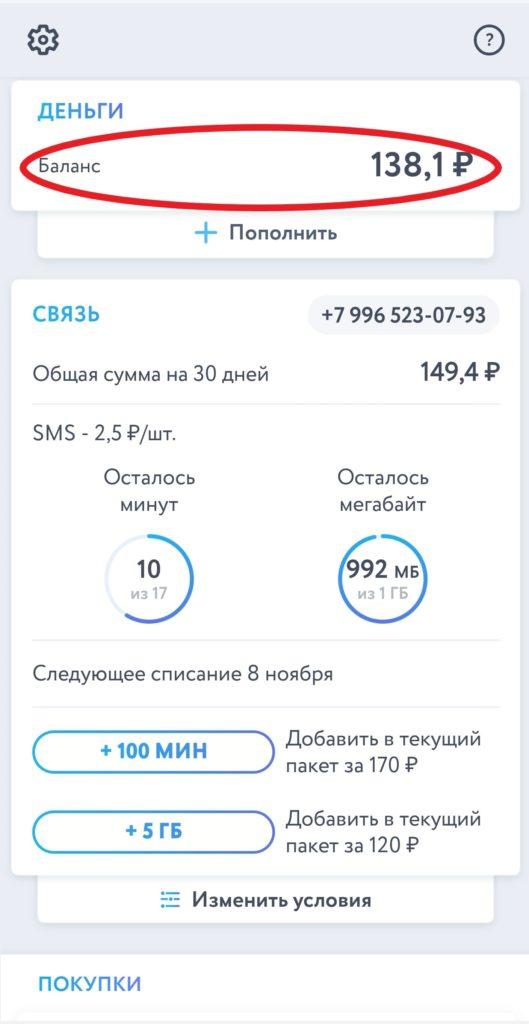
Установив мобильное приложение можно:
- изменить текущий тарифный план;
- просмотреть остаток средств по счету на телефоне;
- посмотреть остаток оплаченных дней в текущем календарном месяце;
- узнать количество бесплатных минут, которые остались в рамках оплаченного пакета услуг;
- активировать смену номера телефона с платной или бесплатной базы компании Ёта.
При желании можно воспользоваться онлайн чатом для связи с квалифицированной службой поддержки и получить исчерпывающие ответы на любые поставленные вопросы.
Звонок оператору
Наиболее действенный способ – позвонить оператору сотовой связи на горячую линию. В таком случае не требуется использовать интернет или смартфон, устанавливать мобильное приложение для получения исчерпывающих ответов.
Недостатком считается вероятность долго находиться в очереди для связи – большая загруженность.
Как посмотреть баланс йота мобильной сети и интернета через виджет
При наличии смартфона, работающего на базе Андроид или iOS можно использовать специально разработанные виджеты, которые предусматривают вывод актуальных сведений о текущем состоянии счета на дисплей гаджета в режиме реального времени.
Среди наиболее популярных выделяют:
- М-Баланс – используется для iOS;
- Баланс Инфо – актуально для iOS;
- AnyBalance и Dr.Tariff – используется только на Андроид.
Перечисленные приложения работают по стандартному алгоритму. Отличие заключается только в наличии дополнительных функциональных возможностях. К примеру, некоторые могут сформировать отчет по израсходованию выделенного трафика и бесплатных минут для общения. Это позволяет в дальнейшем изменить или скорректировать тарифный план под персональные потребности с целью экономии личных средств.
Список действующих USSD -команд оператора
Самая популярная команда – это *100# – проверка баланса сим-карты, но кроме этого запроса существует еще много полезных комбинаций, которые известны не всем:
- Управление тарифным планом:
- *101# – просмотр баланса минут, интернет-трафика и срока действия номера;
- *105# и *105****# (*** – размер пакета минут) – подключение тарифа с безлимитным интернетом;
- *106# – изменения условий пакета с интернет-трафиком.
- Управление звонками:
- *103# – посмотреть номер собственный номер телефона;
- *602# – команда для заказа дополнительных 100 минут;
- *144*номер другого абонента# – бесплатная просьба перезвонить (максимальное количество 5 шт./сутки);
- *43# / #43# – включить/отключить удержание вызова;
- *135# / *136# – подключение/проверка услуги бесплатных 30 минут входящих звонков в роуминге;
- **21* 7(номер)# / ##002# – включить/отключить переадресацию вызова (**61* 7(номер)# – задержка на 30 секунд, **61* 7(номер)#Х# – задержка на Х секунд, **62* 7(номер)# – если номер недоступный, **67* 7(номер)# – если абонент занят).
- Управление интернетом:
- *605# – 5 Гб интернет-трафика, список команд для активации безлимитного пользования социальными сетями изображен на картинке;
- *131# / *132# / *133# – подключение интернета в роуминге/активация автопродления/проверка трафика;
- Чтобы смартфон работал как модем нужна команда для раздачи интернета Йота – *838*2# и *838*24# (для раздачи интернета на 2 и 24 часа).
- Управление смс-сообщениями:
- *603# – безлимитные смс-сообщения;
- *903# – отключение нежелательных сервисов: пункт меню «1» – добавление номера в черный список, «2» – возобновление рассылки по выбранным номерам.
Опция обладает несомненные преимущества. После её подключения вы сможете избавить себя от неприятного общения с определенным собеседником. Для этого потребуется указать номер симки абонента, которого вы хотите отключить.
Важно! Убрать собеседника из черного списка, вернув в число допущенных для общения, можно в любой момент. Подключение опции на Yota не требует дополнительной оплаты. Занимает сама процедура не более одной минуты
Отправляете USSD-команду — *903#. Далее, откроется меню с последними полученными сообщениями. Выберите нежелательный номер, и он автоматически попадает в черный список
Занимает сама процедура не более одной минуты. Отправляете USSD-команду — *903#. Далее, откроется меню с последними полученными сообщениями. Выберите нежелательный номер, и он автоматически попадает в черный список
Подключение опции на Yota не требует дополнительной оплаты. Занимает сама процедура не более одной минуты. Отправляете USSD-команду — *903#. Далее, откроется меню с последними полученными сообщениями. Выберите нежелательный номер, и он автоматически попадает в черный список.
Интересно! Провайдер Yota не только не установил скрытых платежей, но и качественно изменил суть услуги. Например, при вашей помощи может быть полностью заблокирован злостный спамер. Для этого вы перенаправляете подобную рассылку на номер 1911. Желательно это делать не позднее четырёх суток после получения их.
Мобильное приложение
Йота позиционирует себя как продвинутого оператора сотовой связи, предлагая самые современные услуги и средства для управления ими. Специально для абонентов было изготовлено фирменное мобильное приложение, позволяющее выбирать пакеты минут и трафика, регулируя параметры своего тарифного плана.
Причем традиционного личного кабинета, как у других провайдеров, здесь нет (во всяком случае, для смартфонов и планшетов).
Мобильное приложение Йота является очень удобным инструментом , отображающим остаток минут и прочих включенных услуг. Оно устанавливается из магазина софта для тех или иных мобильных платформ – для Android это Play Market, для iOS это AppStore, а для WindowsMobile это Windows Phone Store. Главным достоинством программы является ее предельная простота – с ней сможет разобраться даже ребенок, не говоря уже о взрослом человеке.
Давайте изучим основные возможности фирменного софта Йота:
- Позволяет узнать баланс и остаток минут;
- Отображает остаток интернет-трафика;
- Умеет управлять подключаемыми соцсетями и мессенджерами;
- Позволяет формировать новые условия обслуживания на следующий период;
- Помогает активировать пакет «Безлимитные SMS».
Остаток пакета минут и пакета трафика отображается на главной странице сразу же после запуска. Здесь же видны баланс лицевого счета и дата следующего списания абонентской платы.
Официальный софт поможет не только выяснить остаток пакетов, но и продлить трафик на Йоте. Аналогичным образом подключаются социальные сети и мессенджеры, а также опция «Безлимитные SMS».
Минуты добавляются очень просто – достаточно зайти в программу и щелкнуть по счетчику минут, в открывшемся окне заказывается добавочный пакет. Нажав на счетчик трафика, показывающий остаток в гигабайтах, вы сможете заказать дополнительный трафик.
Из чего состоит USSD-команда
Различные опции и услуги подключаются и отключаются с помощью указанных запросов. Любой мобильный телефон поддерживает их отправку. Формат для команд, отправляемых по СМС, предоставляется в виде сочетания символов, расположенных в последовательном порядке, обрамленных звездочкой. То есть начинается набор запроса со знака «*», затем необходимый номер, после чего «#» и «вызов».
Важно
Провайдер Йота не имеет коротких команд для управления тарифными пакетами и услугами.
Если выходить за рамки мобильного приложения, необходимо рассмотреть несколько важных запросов для абонентов.
Как узнать баланс на планшетном компьютере
Если владелец планшета подключил интернет, то вероятнее всего это услуга от мобильного оператора. Вы приобретаете сим-карту для мобильного интернета по нужному тарифу и пользуетесь интернетом на планшете. Но возникает необходимость контролировать счет на сим-карте, и вот с этим не всегда все понятно. Особенно если у вас не безлимитный тариф.
Что бы узнать баланс на планшете есть несколько способов, которые отличаются и по возможностям самого планшетного компьютера и по подключенному оператору мобильной связи.
Первый способ. Проверить баланс с самого планшета по стандартным для оператора связи запросам. Это могут быть USSD запросы, отправка SMS, интернет-помощник.
Для этого на планшете должен быть установлен GSM модуль (такие стоят и в мобильных телефонах), который позволяет вам совершать звонки с планшета в сотовой сети. Наличие модуля нужно проверять в характеристиках аппарата, в инструкции или на сайте производителя.
Наличие обозначения 3G не всегда дает возможность совершать звонки. Если есть 3G, то возможно, что можно звонить в сети 3G, а может быть, что SIM-карта только для интернета. Что бы разблокировать возможность совершать звонки нужно установить другую прошивку на планшет (не всегда помогает). Прошивку можно найти на сайтах и форумах по конкретной модели планшетника. Прошивка разблокирует скрытые возможности планшета, ведь производители часто специально ограничивают возможности устройств программным способом.
Узнать может ли планшет совершать звонки и отправлять SMS можно по наличию в функциях планшетника таких разделов как номеронабиратель, телефонная книга, модуль сообщений (смс).
Второй способ. Если нет возможности позвонить с планшета, то вынимаете SIM карту с планшетника и вставляете в телефон. Делаете стандартный запрос оператору мобильной связи и получаете информацию о счете на данной сим-карте. После этого возвращаете симки на место.
Третий способ. Если сим-карту можно использовать для интернета, а возможности совершать звонки с планшета нет, то создаете на сайте компании, предоставляющей мобильный интернет, свой личный кабинет. Затем в планшете заносите этот сайт в избранное и в любое время можете зайти через интернет в свой кабинет и проверить счет, и звонить для этого не нужно. Нужно будет ввести номер карты и пароль. Только при создании кабинета придется воспользоваться телефоном, ведь вам будут приходить SMS при создании кабинета.
Четвертый способ. Практически все операторы мобильной связи предоставляют возможность проверки счета на другой сим-карте. То есть вы с телефона можете проверять счет на сим-карте планшета. Только обе симки должны быть одного оператора. У каждого оператора эта услуга называется по своему.
Пятый способ. При подключении SIM карты в планшете должно появиться меню этой сим-карты. Его нужно искать или в настройках или в параметрах или в сервисных данных. В меню сим карты всегда должен быть пункт проверки баланса, вот через этот пункт так же можно проверить ваш счет.
Шестой способ. Использование специальных приложений (программок) для проверки баланса на планшете. Такие приложения можно найти на маркете, большинство из них бесплатные. При их установке может потребоваться ввести данные сим карты, что бы программа совершала запросы оператору. На экране планшета они представлены в виде отдельного виджета. Некоторые из них могут проверять счет у провайдера через подключение к интернету.
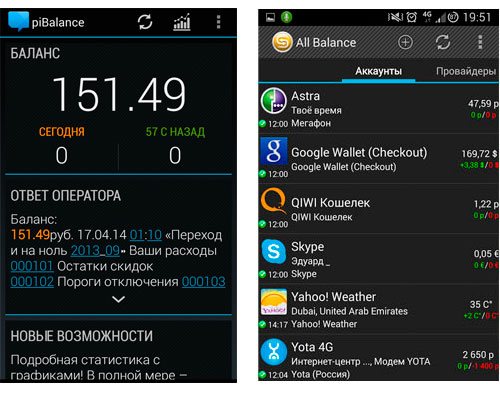
Balance widget — приложение для отображения баланса. Запросы через интернет (USSD и SMS нет). All Balance — это универсальный инструмент для тех, кто хочет держать под контролем баланс не только своего сотового, интернет провайдера, хостинга, sip провайдера, а так же должен следить за балансом близких, друзей. В программе нет USSD и СМС, т.к. ни одним из этих способов нельзя получить баланс, к примеру, интернет-провайдера или sip провайдера.
piBalance — USSD piBalance–виджет баланса. piBalance показывает баланс для ВСЕХ операторов в виде симпатичных виджетов. На Билайн, МТС, Теле2, Мегафон, Киевстар, Life:) и многих других работает сразу без дополнительных настроек. Баланс запрашивается автоматически/вручную через USSD (Android 4.1+) или SMS запросы и показывается в виде виджета на домашнем экране. Работает по принципу «поставил и оставил». Есть статистика в Pro версии. Если вы знаете USSD код для проверки баланса (например *100#) вы можете легко добавить его в piBalance.
Оплата банковской картой
Целесообразность использования банковской карты для пополнения счета Йота объясняется не только мгновенным зачислением средств, но и возможностью избежать лишних трат на комиссионные сборы. Существует несколько способов положить деньги на счет Yota.
Чтобы появилась возможность для перечисления средств на счет Йота при помощи карточки банка, необходимо посетить специальную страницу «Оплата банковской картой» на официальном веб-ресурсе оператора.
Обратите внимание, что на странице доступен вход в онлайн-сервис самообслуживания Личный кабинет, который позволяет выполнять различные настройки номера, в том числе и пополнять баланс удобным способом. Более подробно с описанием функционала Личного кабинета и процессом авторизации на сайте Йота можно познакомиться
Через системы электронного банкинга
Все банковские учреждения предусмотрели для своих клиентов возможность проведения разноплановых финансовых операций через Интернет, в том числе оплаты мобильной связи в онлайн-режиме. Для этого необходимо пройти авторизацию на сайте банка и получить защищенный доступ к манипуляциям со своей платежной картой.
Более того, специальные мобильные приложения банков позволяют прямо с телефона или планшета с выходом в сеть Интернет мгновенно оплачивать услуги всего несколькими касаниями экрана.
Все системы интернет-банкинга максимально унифицированы и требуют от абонента типовых действий:
- активировать раздел оплаты услуг;
- выбрать в списке провайдеров оператора Йоту;
- указать сумму платежа и телефонный номер, на который будут выполнены перечисления;
- подтвердить проведение транзакции.
Также пользователям повсеместно доступны терминалы самообслуживания банков и вендинговых компаний. С помощью терминала можно удобно пополнять баланс Йота наличными или с банковской карты. Средства зачисляются мгновенно, а пользователю выдается кассовый чек, который является гарантом и доказательством проведения оплаты.
Из неприятных моментов следует отметить обязательный комиссионный сбор, который может достигать 9-10% от зачисляемой на счет Yota суммы.
Через электронные платежные сервисы
В ситуации, когда абонент располагает электронным кошельком WebMoney, Яндекс.Деньги, QIWI и т.д., можно без лишних хлопот положить нужную сумму средств на Йота, используя для этого интерфейс выбранного сервиса онлайн платежей.
Например, в платежной системе WebMoney предусмотрен отдельный раздел «Мобильная связь», который открывает доступ к пополнению баланса всех популярных провайдеров России.
Здесь необходимо выбрать раздел «Yota. Сотовая связь» и в открывшейся форме оплаты вести сумму платежа, номер телефона и нажать кнопку «Оплатить».
После этого нужная сумма сразу же появится на счете телефона. Во вкладке «Мои шаблоны» можно сохранить телефонный номер, который нужно регулярно пополнять. Это нехитрое действие позволит снизить риск ошибки при вводе цифр и избавит от необходимости каждый раз заполнять поле «Номер телефона».
Для более универсального и оперативного использования WebMoney можно установить фирменное приложение WebMoney Keeper на девайсы под управлением Android, iOS, Windows, BlackBerry, OS X.
На этой же странице можно создать свой аккаунт в платежной системе.
Как узнать баланс на планшете: все способы
Вне зависимости от оператора сотовой связи, процесс того, как проверить баланс на планшете, очень похож у каждого бренда. Основные различия лишь в номерах USSD запросов, в адресах сайтах для доступа в свой личный кабинет, в названии приложений и т.д.
Как проверить баланс на Билайн

В том, как узнать баланс на Билайн, нет ничего трудного. Специально для планшета компания предоставляет несколько способов для того, как посмотреть сумму денег на счете:
Йота

На Йоте тоже есть несколько методов для определения суммы на счете. Большинство из них простые и выполняются менее, чем за минуту.
Все способы чтобы посмотреть баланс Йота:
USSD-запрос *100#
Важно знать, что этот вариант сработает только в случае просмотра денег именно на счете планшетника или смартфона, но в случае с модемом он не поможет.
Авторизоваться или зарегистрироваться в личном кабинете на сайте.
Скачать официальное приложение через Play Market или App Store.
Позвонить на горячую линию по номеру 8-800-550-00-07.
Отправить запрос-сообщение на номер 0999.
Написать в онлайн-чат на сайте оператора.
Проверка баланса на счете МТС

Все способы как проверить баланс на планшете с симкой от МТС:
- Бесплатный звонок оператору на 0890 или 0897.
- USSD-команды *100#,*111*, *217# (работают все три).
- Написать и отправить сообщение на бесплатный номер 5340.
- Через меню сим перейти в раздел “Мой баланс” и выбрать пункт “Основной баланс”.
- Зарегистрироваться или авторизоваться в личном кабинете пользователя на официальном сайте оператора мобильной связи.
- Через раздел “Интернет-помощник” в личном кабинете (удобный вариант для модемов).
- С помощью приложения, которое можно скачать и установить через Play Market или App Store.

Все варианты просмотра остатка на счете у оператора МегаФон:
Как проверить счет на Tele2

Проверять баланс Теле2 на планшете можно стандартными способами, которые уже встречались в случае с предыдущими операторами.
Перечень всех методов просмотра остатка на счете:
- USSD-запрос *105#. Помимо отображения реального остатка на счету, будет показан остаток по активному трафику и количество оставшихся минут для него.
- Регистрация или авторизация в личном кабинете абонента на официальном сайте оператора. Для регистрации понадобится активный номер телефона, подключенный к рабочему устройству.
- Загрузка и установка приложения мобильной компании через магазин приложения. В случае с Андроидами это Play Market, а в случае с АйПадом это App Store.
Проверка остатка на планшете с помощью веб сайта
К просмотру остатка на счете через сайт относится способ перехода в личный кабинет на официальном сайте определенного оператора. Этот вариант подразумевает регистрацию и ее подтверждение.
Дело в том, что при переходе на сайт будет использоваться интернет-трафик, который в отсутствии подключенного тарифа будет считаться по стандартной тарификации. Обычно стандартная тарификация интернет-трафика самая дорогая.
Звонки и команды
Если ваше устройство обладает встроенным модулем связи, вы можете узнать и проверить остаток средств на Tele2 с помощью звонка на короткий номер, а также воспользовавшись простыми командами
Обратите внимание, не все устройства поддерживают возможность мобильной связи – поэтому приведенные ниже способы актуальны не для каждого планшета
Первый способ узнать нужные данные очень прост:
- Откройте встроенную клавиатуру;
- Наберите команду *105#;
- Нажмите на клавишу вызова;
- Нужная информация о балансе Теле2 появится на экране.
Узнать баланс на Теле2 на планшете можно по-другому – давайте попробуем пообщаться со службой поддержки:
- Откройте клавиатуру устройства;
- Введите номер службы поддержки 611;
- Кликните на кнопку звонка;
- В голосовом меню выберите цифру «3»;
- Дождитесь соединения и про баланс представителю оператора Теле2.
Все очень просто, не правда ли? А что делать тем, кто не может позвонить или набрать короткую команду? Не паниковать – мы знаем отличный выход из ситуации, вы скоро сможете узнать баланс!
Как работает USSD-команда
Принцип работы запросов прост. Как только пользователь ввёл команду в нужной форме (помним, что для правильной интерпретации комбинации символов сервером следует ввести управляющие символы * и #) и нажал кнопку вызова, телефон отправит сигнал на сервер, который распознает команду как запрос USSD. Происходит маршрутизация сигнала, и он передаётся по протоколам TCP/IP USSD-приложению, взаимодействующему с базой данных биллинговой системы. Получив информацию, приложение отправляет её в виде USSD-пакета на мобильное устройство пользователя, содержание отобразиться на экране в текстовом формате.
Так, взаимодействие клиента с серверным приложением может проходить по двум сценариям:
- Информация считывается из базы данных, абонент получает на телефон мгновенный ответ на свой запрос, на этом сессия завершается (например, абонент узнаёт номер своего мобильного, баланс, сведения о тарифе и т. д.).
- В базу данных вносятся изменения, сессия продолжается, пока не завершится абонентом (например, пользователь заходит в меню услуг, знакомится с информацией и перемещается по пунктам и подпунктам меню, нажимая цифры, соответствующие определённым действиям – на экране доступен пронумерованный список, с использованием которого и осуществляется навигация). Сессия может быть завершена по нажатию определённой цифры, соответствующей выходу (как правило, это 0) или выбору конечного действия, которое изменит информацию абонента в базе данных оператора.
Рассмотрим простой пример, как отправить USSD-запрос с мобильного телефона:
- Для проверки остатка на балансе мобильного номера с использованием сервисного кода нужно ввести соответствующую этому действию комбинацию (для каждого оператора сочетание цифр может отличаться).
- Открываем панель набора номера и вводим в поле символ *, затем соответствующую комбинацию цифр, отвечающую за проверку счёта (например, 100), после чего нажимаем значок хеша # и кнопку вызова.
- Спустя короткое время данные о балансе поступят на телефон в виде смс-сообщения или появятся на экране смартфона как интерактивное меню.





























